MAC电脑如何锁定浏览器主页?
作者:网友整理
众米云浏览器安卓版(轻量级的主页浏览工具) v0.11 手机版 17.19M / 简体中文
点击下载
Safari浏览器安卓版apk2.4.1 30.29M / 简体中文
点击下载
Safari浏览器安卓版apk2.5.1 23.26M / 简体中文
点击下载每个小伙伴对于浏览器的使用要求都是不一样的,苹果电脑将自带的浏览器的主页就是苹果的官方网站,那么MAC电脑如何锁定浏览器主页?对于工作和生活来说总是有常用的网站,设置好了之后就会很方便,节省了很多时间,那么下面就和小编一起来看看具体是怎么操作的吧!
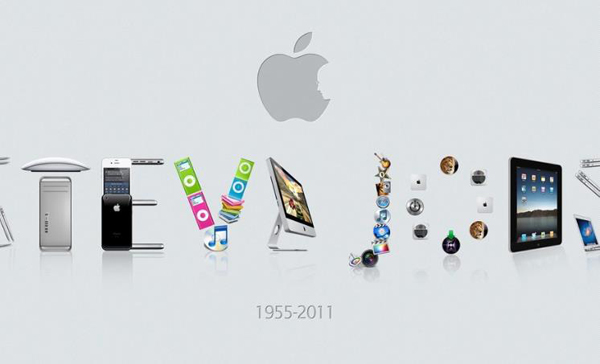
MAC电脑如何锁定浏览器主页?步骤:
第一步:dock栏中点击mac系统自带的浏览器safari,也可以在safari这个浏览器图标上点击鼠标右键-->【新建窗口】
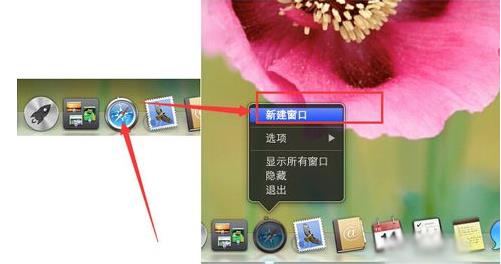
第二步:再浏览器的地址栏中,输入你想设置成 的主页的地址,我这里输入百度的作为主页,就输百度的网址。
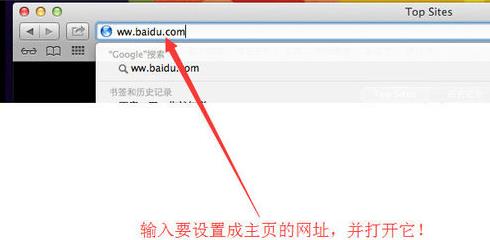
第三步:屏幕的左上角,被啃了的苹果图标旁边,有一个Safari的英文,我们使用鼠标移动到它那位置。
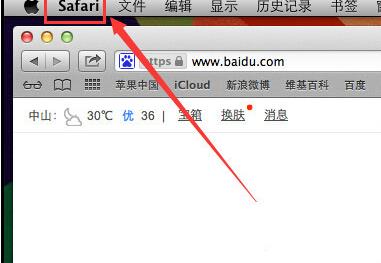
第四步:鼠标移动到safari的位置之后,弹出的下拉菜单中,我们点击【偏好设置】
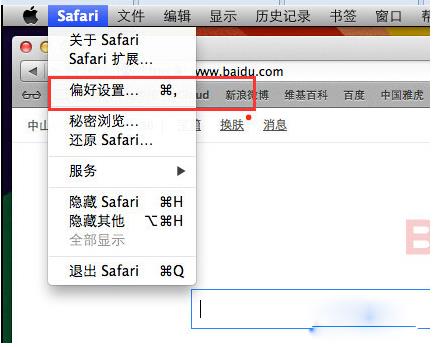
第五步:在点击偏好设置之后,会弹出一个叫【通用】的窗口,在其内,我们找到【主页】那一行,并把里面的网址改为你想成为主页的地址。
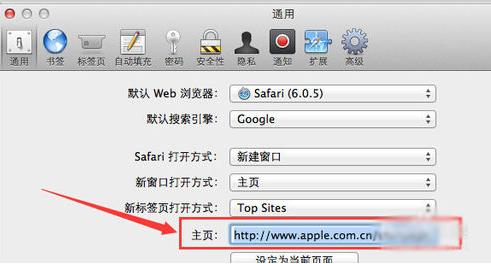
第六步:如果记不住主页地址,或者不想输入,直接点击【设定为当前页面】,因为我们之前就有safari浏览器打开了一个将要作为主页的网页。
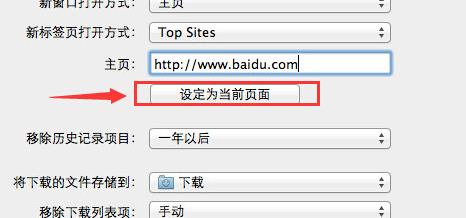
第七步:设置好后我们点击左上角的关闭按钮,再次打开safari测试是否成功!
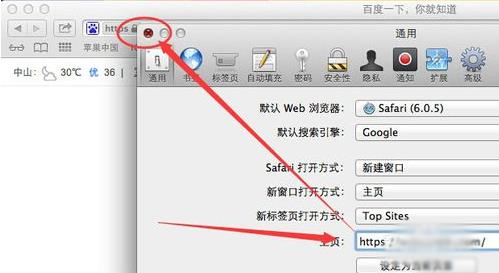
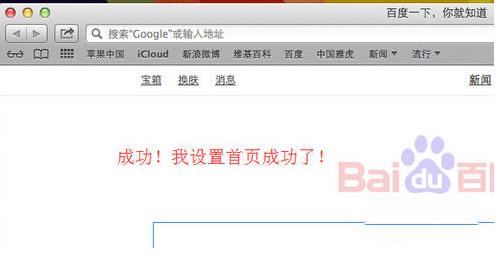
加载全部内容